Page 1
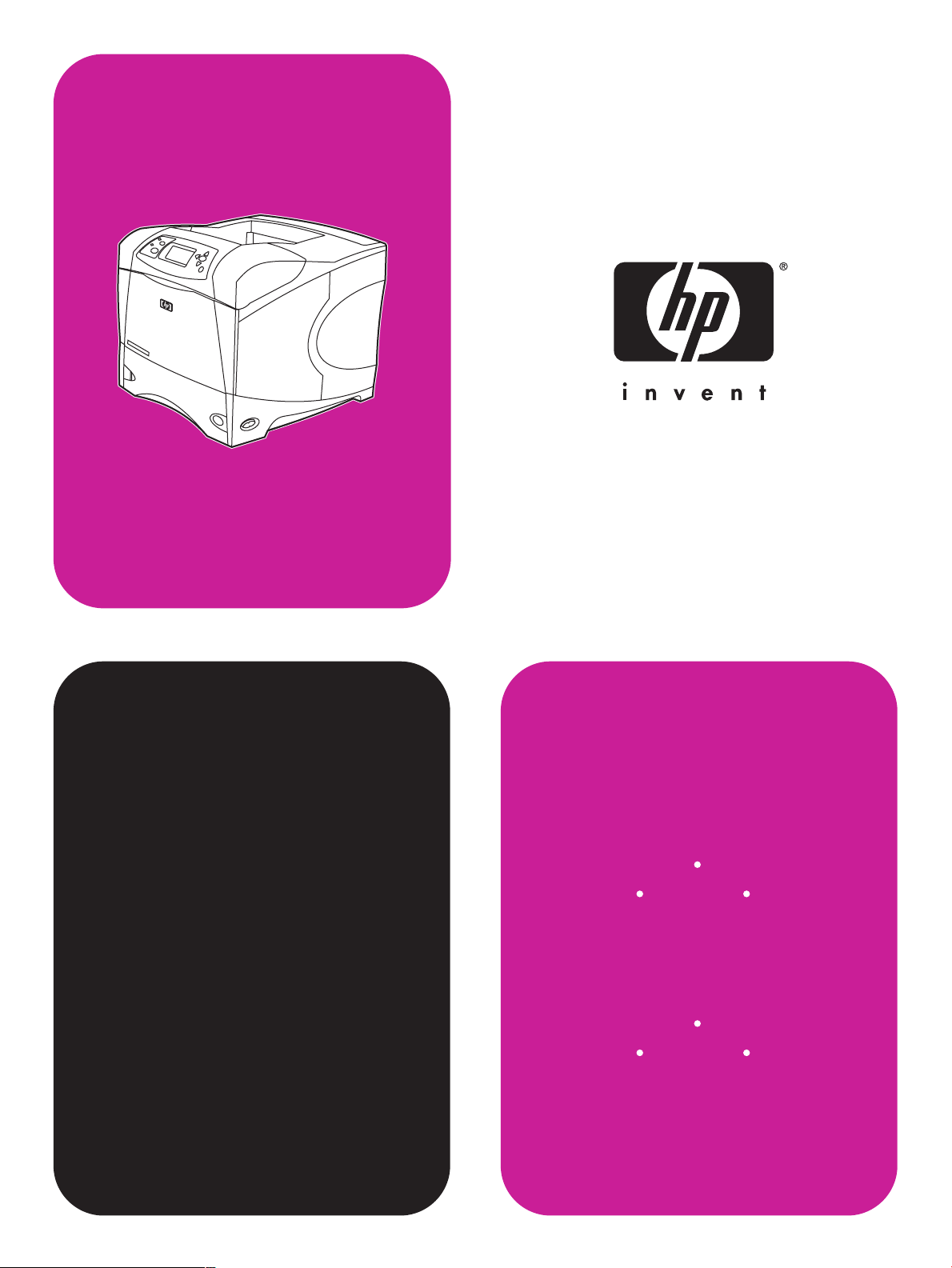
start
hp
LaserJet 4200
démarrage
avvio
inicio
início
lea esto primero
4200n 4200tn
4200dtn
hp
4300dtn 4300dtns 4300dtnsl
4200dtns 4200dtnsl
LaserJet 4300
4300n 4300tn
Page 2
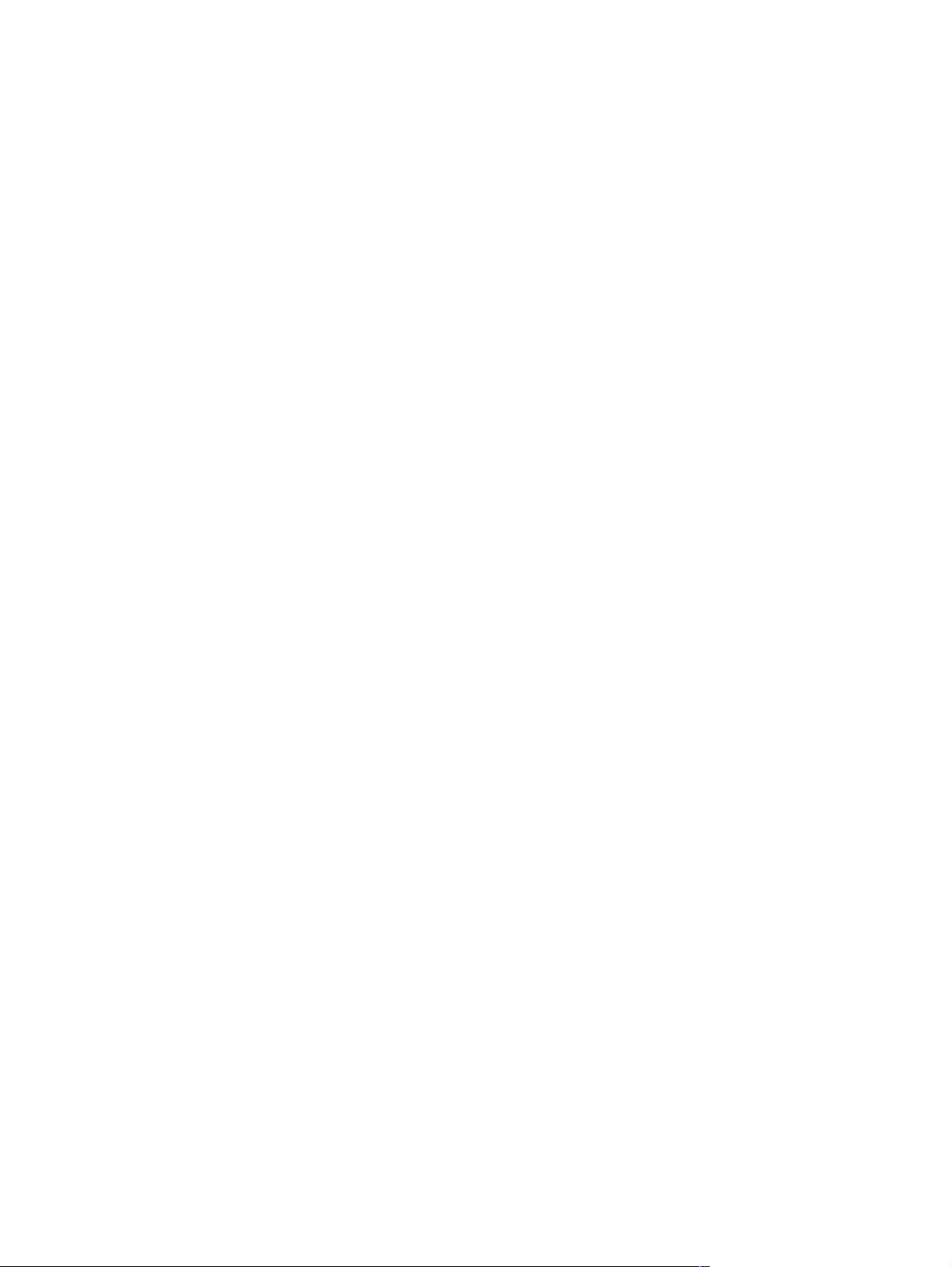
© Copyright Hewlett-Packard Company 2002
All Rights Reserved.
Except as allowed by copyright laws or herein, reproduction, adaptation, or
translation without prior written permission is prohibited.
A user of the Hewlett-Pac kard printer associated with this guide is granted a
license to (a) print hard copies of this guide for personal, internal, or
company use subject to the restriction not to sell, resell or otherwise
distribute the hard copies; and (b) place an electronic copy of this guide on a
network server provided access to the electronic copy is limited to personal,
internal users of the Hewlett-Packard printer associated with this guide.
Part Number: Q2431-90901
First Edition, June 2002
Warranty
The information contained in this document is subject to change without
notice.
Hewlett-Packard makes no warranty of any kind with respect to this
information. HEWLETT-PACKARD SPECIFICALLY DISCLAIMS THE
IMPLIED WARRANTY OF MERCHANTABILITY AND FITNESS FOR A
PARTICULAR PURPOSE.
Hewlett-Packard shall not be liable for any direct, indirect, incidental,
consequential, or other damage alleged in connection with the furnishing or
use of this information.
FCC regulations
The HP LaserJet 4200 series printers and HP LaserJet 4300 series printers
have been tested and found to comply with the limits for a Class B digital
device, pursuant to Part 15 of the FCC rules. These limits are designed to
provide reasonable protection against harmful interference in a residential
installation. This equipment generates, uses, and can radiate radio
frequency energy. If this equipment is not installed and used in accordance
with the instructions, it might cause harmful interference to radio
communications. However, there is no guarantee that interference will not
occur in a particular installation. If this equipment does cause harmful
interference to radio or television reception, which can be determined by
turning the equipment off and on, the user is encouraged to try to correct the
interference by one or more of the following measures:
• Reorient or relocate the receiving antenna.
• Increase separation between equipment and receiver.
• Connect equipment to an outlet on a circuit different from that to which the
receiver is located.
• Consult your dealer or an experienced radio/TV technician.
Note: Any changes or modifications to the printer that are not
expressly approved by HP could void the user’s authority to operate
this equipment. Use of a shielded interface cable is required to comply
with the Class B limits of Part 15 of FCC rules.
See the use guide on the CD-ROM f or other regulatory information regarding
the HP LaserJet 4200 series printers and HP LaserJet 4300 series printers.
1
Page 3
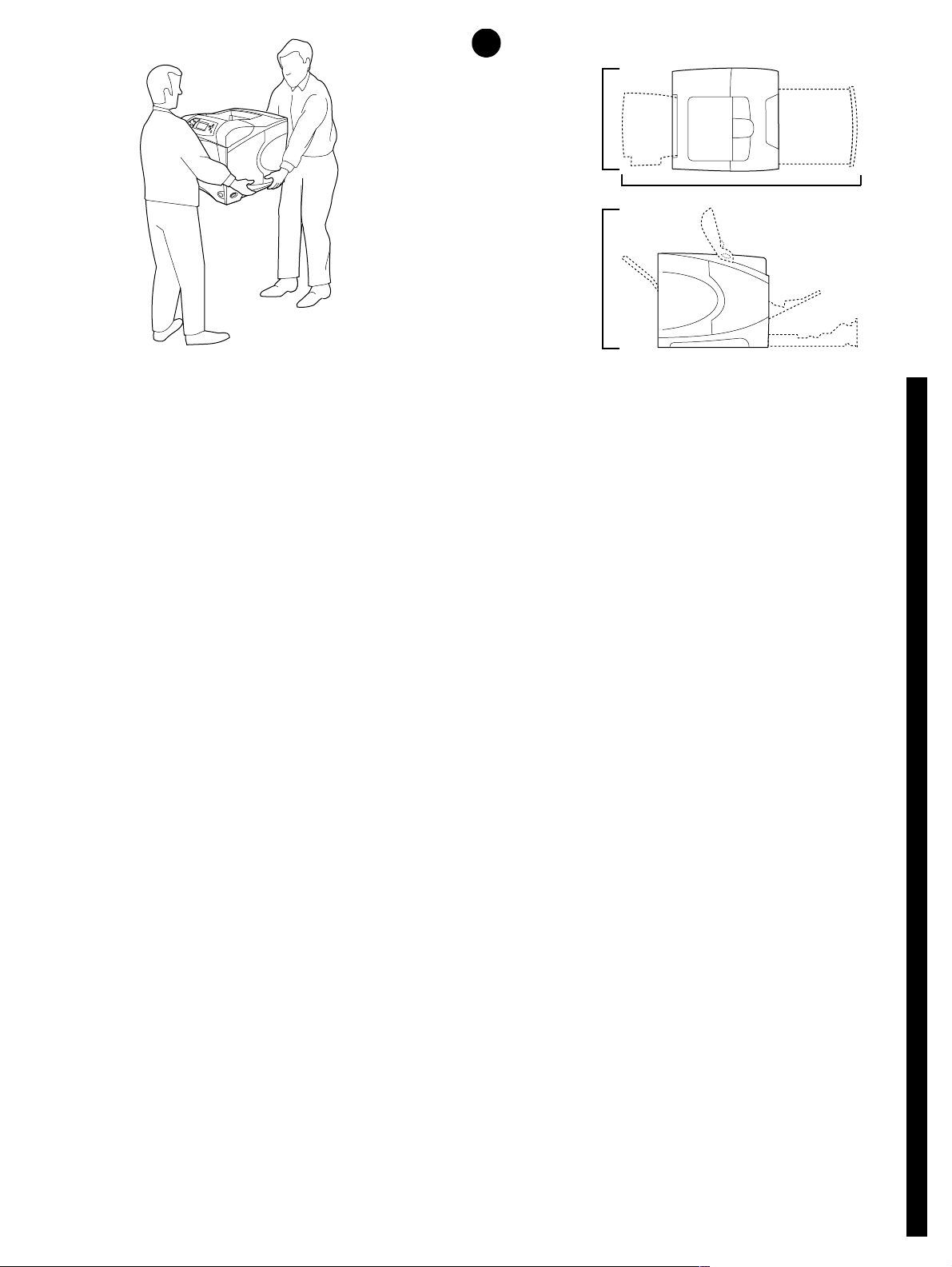
HP LaserJet 4200/4200n/4200tn/4200dtn/4200dtns/4200dtnsl
1
HP LaserJet 4300/4300n/4300tn/4300dtn/4300dtns/4300dtnsl
412 mm
(16.2 inches)
1045 mm (41.1 inches)
HP LaserJet 4200/
4200n/4300/4300n
547 mm
(21.5 inches)
WARNING! The printer is heavy. To prevent physical injury, two people
should lift and move the printer.
IMPORTANT ! L'imprimante est lourde. Pour éviter toute blessure
physique, deux personnes sont nécessaires pour soulever et déplacer
l'imprimante.
AVVISO. La stampante è pesante. Per prevenire lesioni personali, si
consiglia di sollevarla e spostarla in due persone.
¡ADVERTENCIA! La impresora es pesada. Para evitar daños personales,
se necesitan dos personas para mover la impresora.
Prepare the location. Place the printer in a well-ventilated room on a
sturdy, level surface. Allow space around the printer, including 2 inches
(50 mm) of space around the printer for ventilation.
EnglishFrançais
Choix de l'emplacement. Placez l'imprimante dans un emplacement
bien aéré, sur une surface plane et stable. Gardez de l'espace libre autour
de l'imprimante, dont au moins 50 mm pour la ventilation.
Preparazione del luogo di installazione. Collocare la stampante su un
ripiano orizzontale robusto in un ambiente ben areato. Lasciare spazio
intorno alla stampante, di cui 50 mm per la ventilazione.
Italiano
Preparación de la ubicación. Sitúe la impresora en una habitación bien
ventilada sobre una superficie firme y plana. Deje espacio libre alrededor
de la impresora, teniendo en cuenta que son necesarios 50 mm de
espacio libre para la ventilación.
ADVERTÊNCIA! A impressora é pesada. Para evitar danos físicos, duas
pessoas devem levantar e mover a impressora.
Prepare o local. Coloque a impressora em uma sala bem ventilada sobre
uma superfície firme e plana. Deixe 50 mm de espaço ao redor da
impressora para ventilação.
2
EspañolPortuguês
Page 4
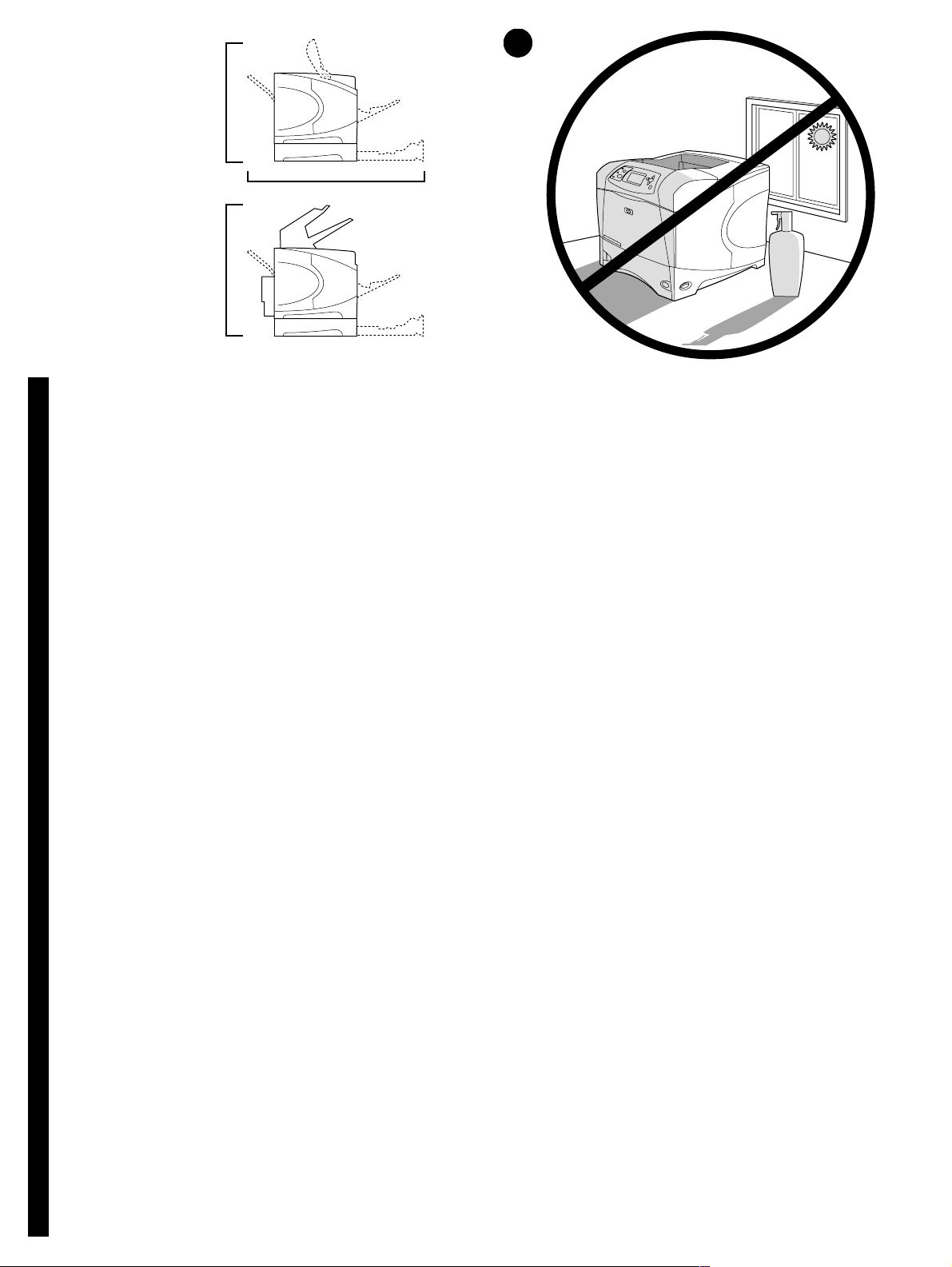
HP LaserJet 4200tn/
4200dtn/4300tn/4300dtn
670 mm
(26.4 inches)
2
HP LaserJet 4200dtns/
4200dtnsl
HP LaserJet 4300dtns/
4300dtnsl
Make sure that the location has an adequate power supply. Check the
voltage rating on your printer (located under the top cover). The power
supply will be either 110 to 127 Vac or 220 to 240 Vac, 50/60 Hz.
EnglishFrançais
Vérifiez que l'emplacement est doté d'un module d'alimentation
adapté. Vérifiez la tension nominale de l'imprimante (indiquée sous le
couvercle supérieur). L'alimentation électrique est de 110 à 127 V CA ou
de 220 à 240 V CA, 50/60 Hz.
740 mm
(29.1 inches)
1045 mm (41.1 inches)
Regulate the environment. Do not place the printer in direct sunlight or
near chemicals. Make sure that the environment does not experience
abrupt changes in temperature or humidity.
• Temperature: 50° to 91° F (10° to 32.5° C)
• Relative humidity: 20 to 80%
Environnement ambiant. N'exposez pas l'imprimante aux rayons directs
du soleil ni à des produits chimiques. Vérifiez que l'environnement n'est
soumis à aucun changement brusque de température ou d'humidité.
• Température : De 10 à 32,5 °C
• Humidité relative : De 20 à 80 %
Verifica dell'alimentazione nel luogo dell'installazione. Controllare la
tensione riportata sulla stampante (sotto il coperchio superiore). La
corrente elettrica fornita deve essere a 110 - 127 VCA o a 220 - 240 VCA,
50/60 Hz.
Italiano
Asegúrese de que la ubicación la impresora dispone de una fuente
de alimentación adecuada. Verifique el valor de voltaje de la impresora
(indicado bajo la cubierta superior). La fuente de alimentación deberá ser
110-127 voltios CA, o bien 220-240 voltios CA, 50/60 Hz.
EspañolPortuguês
Verifique se o local possui uma fonte de alimentação adequada.
Verifique a taxa de tensão na impressora (localizada sob a tampa
superior). A fonte de alimentação terá de 110 a 127 Vac ou de 220 a
240 Vac, 50/60 Hz.
Condizioni ambientali. Evitare l'esposizione alla luce solare diretta o a
sostanze chimiche. Assicurarsi che l'ambiente non sia soggetto a
cambiamenti improvvisi di temperatura o umidità.
• Temperatura: da 10° a 32,5° C (da 50° a 91° F)
• Umidità relativa: da 20 a 80%
Controle las condiciones del entorno. No sitúe la impresora en un lugar
expuesto directamente a la luz solar o cerca de productos químicos.
Asegúrese de que en el entorno de la impresora no se producen cambios
abruptos de temperatura o humedad.
• Temperatura: de 10° a 32,5°C
• Humedad relativa: 20 a 80%
Ajuste o ambiente. Não coloque a impressora exposta à luz solar direta
ou próxima a substâncias químicas. Verifique se o ambiente não sofre
mudanças abruptas de temperatura ou umidade.
• Temperatura: 10° a 32,5° C
• Umidade relativa: 20 a 80%
3
Page 5
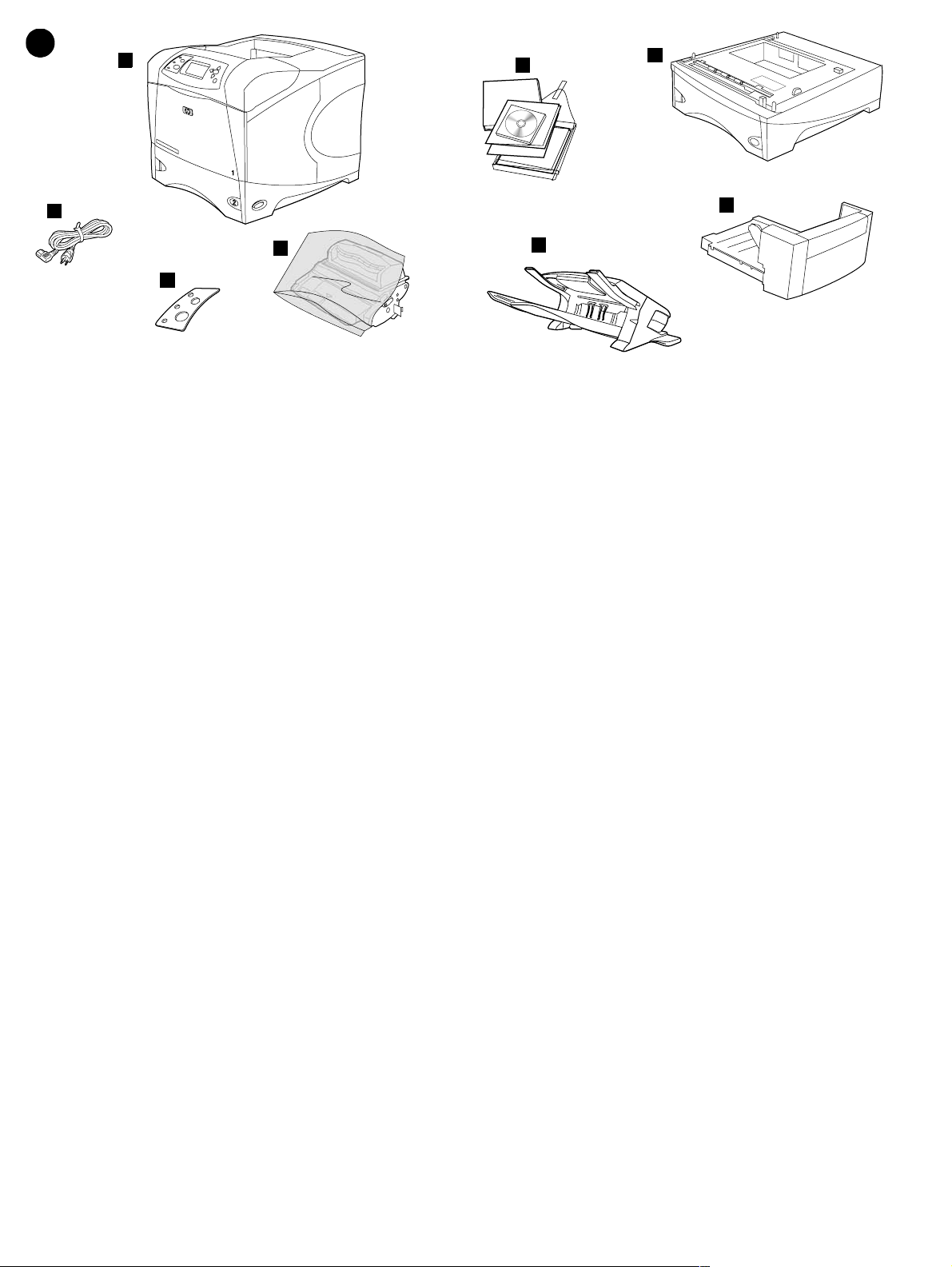
3
1
5
6
2
4
3
Check the package contents. Make sure that all the parts are included.
1) Printer; 2) Right-angle power cord; 3) Control panel overlay (This part
might already be installed on the printer.); 4) Print cartridge;
Vérification du contenu de l'emballage. Vérifiez que tous les éléments
sont inclus dans l'emballage. 1) Imprimante 2) Cordon d'alimentation à
prise coudée 3) Cache (plastique) du panneau de commande (peut-être
déjà installé sur l'imprimante) 4) Cartouche d'impression
8
7
5) Software and documentation on CD-ROM; 6) Optional 500-sheet
feeder*; 7) Optional stapler/stacker*; 8) Optional duplexer*;
*This item is included with some models; it is available f or all other models
as an optional accessory.
5) Logiciel et documentation sur CD-ROM 6) Bac d'alimentation optionnel
de 500 feuilles* 7) Bac d'empilement etagrafeuse optionnel* 8) Unité
d'impression recto verso optionnelle*
*Cet accessoire est fourni avec certains modèles ; il est disponible en tant
qu'accessoire optionnel pour les autres modèles.
Verifica del contenuto della confezione. Controllare che tutte le parti
siano presenti. 1) Stampante; 2) Cavo di alimentazione ad angolo retto;
3) Mascherina del pannello di controllo (che potrebbe essere già installata
sulla stampante); 4) Cartuccia di stampa;
Verifique el contenido de la caja. Asegúrese de que se hayan incluido
todas las piezas. 1) Impresora; 2) Cable de alimentación eléctrica de
ángulo recto; 3) Plantilla del panel de control (Es posible que esta pieza
esté ya instalada en la impresora.); 4) Cartucho de impresión;
Verifique o conteúdo da embalagem. V erifique se todas as peças estão
incluídas. 1) Impressora; 2) Cabo de alimentação em ângulo reto;
3) Decalque do painel de controle (T alvez esta peça já esteja instalada na
impressora.); 4) Cartucho de impressão;
5) CD-ROM con software e documentazione; 6) Alimentatore da 500 fogli
opzionale*; 7) Cucitrice/impilatrice opzionale*; 8) Unità duplex opzionale*;
*Questo componente è incluso con alcuni modelli, mentre è disponibile
come accessorio opzionale per tutti gli altri.
5) Software y documentación en CD-ROM; 6) Alimentador de 500 hojas
opcional*; 7) Grapadora/apiladora* opcional; 8) Unidad de impresión a
dos caras opcional*;
*Este accesorio se incluye con algunos modelos y está disponible con el
resto de modelos como accesorio opcional.
5) Software e documentação em CD-ROM; 6) Alimentador de papel
opcional para 500 folhas*; 7) Grampeador/empilhador* opcional;
8) Dispositivo dúplex opcional*;
*Este item está incluído em alguns modelos; ele está disponível para
todos os demais modelos como um acessório opcional.
4
Page 6
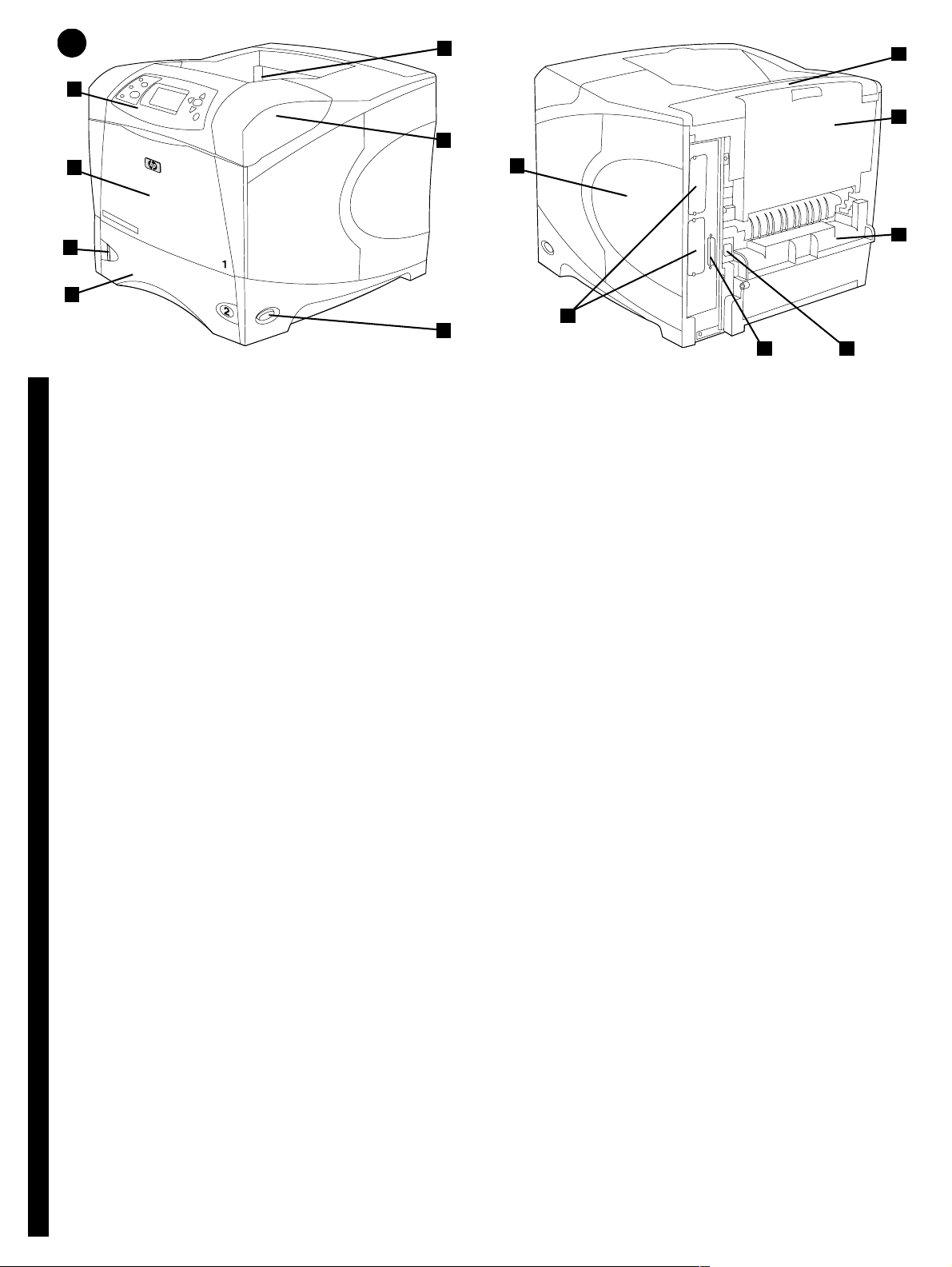
4
1
2
5
6
8
10
11
3
4
Identify printer parts. Front view: 1) Control panel; 2) Tray 1; 3) Paper
level indicator; 4) Tray 2; 5) Standard output bin; 6) Top cover (provides
access to the print cartridge, the serial number, the model number, and
the voltage rating); 7) Power switch
EnglishFrançais
Identification des pièces de l'imprimante. Vue avant : 1) Panneau de
commande 2) Bac 1 3) Indicateur de niveau du papier 4) Bac 2 5) Bac de
sortie standard 6) Couvercle supérieur (permet d'accéder à la cartouche
d'impression, au numéro de série, au numéro du modèle et à la tension
nominale) 7) Interrupteur marche/arrêt
Identificazione dei componenti della stampante. Vista anteriore:
1) Pannello di controllo; 2) Vassoio 1; 3) Indicatore del livello della carta;
4) Vassoio 2; 5) Scomparto di uscita standard; 6) Coperchio superiore
(fornisce l'accesso alla cartuccia di stampa, al numero di serie, al numero
di modello e all'indicazione della tensione); 7) Interruttore di alimentazione
Italiano
12
7
Back view: 8) Memory access door; 9) EIO slots (Some models have an
optional HP Jetdirect print server installed.); 10) Output-accessory cover;
11) Rear output bin; 12) Duplexer slot cover; 13) Power-cord connector;
14) Parallel interface port
Vue arrière : 8) Porte d'accès à la mémoire 9) Logements EIO (certains
modèles sont dotés du serveur d'impression HP Jetdirect optionnel)
10) Couvercle de l'accessoire de sortie 11) Bac de sortie arrière
12) Couvercle du logement de l'unité d'impression recto verso
13) Connecteur du cordon d'alimentation 14) Port d'interface parallèle
Vista posteriore: 8) Sportello di accesso alla memoria; 9) Alloggiamenti
EIO (in alcuni modelli è installato un server di stampa HP Jetdirect
opzionale); 10) Coperchio dell'accessorio di uscita; 11) Scomparto di
uscita posteriore; 12) Coperchio dell'alloggiamento per unità duplex;
13) Connettore del cavo di alimentazione; 14) Porta dell'interfaccia
parallela
9
14
13
Identifique los componentes de la impresora. Vista frontal: 1) Panel
de control; 2) Bandeja 1; 3) Indicador de nivel de papel; 4) Bandeja 2;
5) Bandeja de salida estándar; 6) Cubierta superior (para acceder al
cartucho de impresión, el número de serie y el valor de voltaje);
7) Interruptor de encendido
EspañolPortuguês
Identifique as peças da impressora. Visão frontal: 1) Painel de
controle; 2) Bandeja 1; 3) Indicador do nível de papel; 4) Bandeja 2;
5) Compartimento de saída padrão; 6) Tampa superior (fornece acesso
ao cartucho de impressão, o número de série, o número do modelo e a
taxa de tensão); 7) Chave liga/desliga
Vista posterior: 8) Puerta de acceso a memoria; 9) Ranura para discos
EIO (Algunos modelos disponen de un servidor de impresión HP Jetdirect
opcional instalado.); 10) Cubierta de accesorios de salida; 11) Bandeja de
salida posterior; 12) Cubierta de la ranura para la unidad de impresión a
dos caras; 13) Conector del cable de alimentación; 14) Puerto paralelo de
interfaz
Visão posterior: 8) Porta de acesso à memória; 9) Slots de EIO (alguns
modelos possuem um servidor de impressão HP Jetdirect opcional
instalado.); 10) Tampa de acessório de saída; 11) Compartimento de
saída traseiro; 12) Tampa de slot de dispositivo duplex; 13) Conector de
cabo de alimentação; 14) Porta de interface paralela
5
Page 7

5
Remove the packing materials. 1) Remove the shipping bag and any
orange tape from the front and back of the printer. 2) Open the printer top
cover and remove the foam packing material inside. 3) Remove the plastic
film from the control panel display.
Retrait de l'emballage. 1) Sortez l'imprimante de sa housse, et retirez le
ruban adhésif orange à l'avant et à l'arrière de l'imprimante. 2) Ouvrez le
capot supérieur de l'imprimante et retirez l'emballage en mousse situé à
l'intérieur. 3) Retirez le film plastique de l'écran du panneau de
commande.
Rimozione del materiale di imballaggio. 1) Rimuovere l'involucro
protettivo e il nastro adesivo arancione dalla parte anteriore e posteriore
della stampante. 2) Aprire il coperchio superiore della stampante e
rimuovere il materiale da imballaggio dall'interno. 3) Rimuov ere la pellicola
di plastica dal display del pannello di controllo.
Retire el material de embalaje. Quite la bolsa protectora y cualquier
cinta adhesiva naranja de las partes frontal y posterior de la impresora.
2) Abra la cubierta superior de la impresora y retire los corchos de
embalaje del interior. 3) Retire la película de plástico del visor del panel
de control.
4) Open tray 1 and remove the orange sheet. 5) Open tray 2 and remove
all orange tape and packing materials. 6) Close both trays. Note: Save all
the packing material. You might need to repack the printer at a later date.
4) Ouvrez le bac 1 et retirez la feuille orange. 5) Ouvrez le bac 2, et retirez
le ruban adhésif orange et les matériaux d'emballage. 6) Fermez les deux
bacs. Remarque : Conservez tous les matériaux d'emballage au cas où
vous devriez ultérieurement remballer l'imprimante.
4) Aprire il vassoio 1 e rimuovere il foglio arancione. 5) Aprire il vassoio 2
e rimuovere tutto il nastro adesivo arancione e il materiale da imballaggio.
6) Chiudere entrambi i vassoi. Nota: conservare tutto il materiale da
imballaggio, poiché potrebbe servire per reimballare la stampante in
seguito.
4) Abra la bandeja 1 y retire la hoja naranja. 5) Abra la bandeja 2 y retire
toda la cinta naranja y los materiales de embalaje. 6) Cierre ambas
bandejas. Nota: Guarde todo el material de embalaje por si alguna vez
necesitara volver a empaquetar la impresora.
Remoção do material da embalagem. 1) Remova a embalagem e
qualquer fita laranja das partes frontal e traseira da impressora. 2) Abra a
tampa superior da impressora e remova o material de embalagem de
espuma. 3) Remova o filme plástico do visor do painel de controle.
4) Abra a bandeja 1 e remova a folha laranja. 5) Abra a bandeja 2 e
remova toda a fita laranja e o material de embalagem. 6) Feche as duas
bandejas. Nota: Guarde todo o material da embalagem. Talvez você
precise empacotar a impressora posteriormente.
6
Page 8

6
2
3
4
5
Install the print cartridge. 1) Remove the print cartridge from its
packaging. 2) Bend and then pull the sealing tab from the end of the print
cartridge to remove the entire length of the tape. CAUTION: Avoid
touching any black toner on the tape. If the toner gets on your clothing,
wipe it off with a dry cloth and wash the clothing in cold water. Hot water
EnglishFrançais
sets the toner into the fabric.
Installation de la cartouche d'impression. 1) Retirez la cartouche
d'impression de son emballage. 2) Pliez la bande de scellage à l'extrémité
de la cartouche, puis tirez-la pour la retirer entièrement. ATTENTION :
Evitez de toucher l'encre noire sur la bande. Si vous tachez un vêtement
avec de l'encre, essuy ez-le av ec un chiff on sec, puis lav ez-le à l'eau froide.
L'eau chaude fixe l'encre dans le tissu.
Installazione della cartuccia di stampa. 1) Estrarre la cartuccia di
stampa dalla confezione. 2) Piegare e quindi estrarre la linguetta
dall'estremità della cartuccia di stampa per rimuovere completamente il
nastro di sigillo. ATTENZIONE: non toccare il toner nero sul nastro
adesivo. Se gli indumenti si macchiano di toner, rimuovere la macchia con
un panno asciutto e lavarli in acqua fredda, poiché l'acqua calda fa
Italiano
penetrare il toner nei tessuti.
Instale el cartucho de impresión. 1) Saque el cartucho de impresión del
embalaje. 2) Doble la lengüeta situada en el extremo del cartucho de
impresión y tire de ella para retirar toda la cinta. PRECAUCIÓN: No toque
los restos de tóner negro de la cinta. Si le cae tóner en la ropa, límpielo
con un paño seco y lave la ropa con agua fría. (El agua caliente fija el
tóner en el tejido.)
EspañolPortuguês
3) Lift the printer top cover. 4) Slide the print cartridge into the printer as
far as it can go. 5) Close the top cover. Note: If the top cover does not
close, make sure the print cartridge is correctly installed.
3) Soulevez le couvercle supérieur de l'imprimante. 4) Enfoncez au
maximum la cartouche dans l'imprimante. 5) Fermez le couvercle
supérieur. Remarque : Si le couvercle supérieur ne ferme pas, vérifiez si
la cartouche d'impression est installée correctement.
3) Sollevare il coperchio superiore della stampante. 4) Far scorrere
completamente la cartuccia nella stampante. 5) Chiudere il coperchio
superiore. Nota: se il coperchio superiore non si chiude, accertarsi che la
cartuccia sia installata correttamente.
3) Levante la cubierta superior de la impresora. 4) Deslice el cartucho de
impresión en la impresora hasta donde llegue. 5) Cierre la cubierta
superior. Nota: Si la cubierta superior no cierra correctamente,
compruebe que el cartucho de impresión está correctamente instalado y
que ha entrado completamente.
Instalação do cartucho de impressão. 1) Remova o cartucho de
impressão da embalagem. 2) Dobre e puxe a lingüeta de vedação do final
do cartucho de impressão para remover toda a fita. CUIDADO: Evite tocar
no toner preto da fita. Se o toner cair na sua roupa, remova-o esfregando
com um pano seco e lave a roupa em água fria. Água quente fixa o toner
no tecido.
3) Levante a tampa superior da impressora. 4) Deslize o cartucho de
impressão o máximo possível para dentro da impressora. 5) Feche a
tampa superior. Nota: Se a tampa superior não fechar, verifique se o
cartucho de impressão foi instalado corretamente.
7
Page 9

7
1
4
2
3
5
Install any optional accessories. Use the separate installation
instructions to install any accessories that you have purchased with the
printer. 1) EIO accessories; 2) Hard disk; 3) Stackable 500-sheet feeder*;
4) Memory DIMM, flash DIMM, or font DIMM; 5) Power envelope feeder;
Installation des accessoires optionnels. Suivez les instructions
d'installation propres à chaque accessoire acheté avec l'imprimante.
1) Accessoires EIO 2) Disque dur 3) Chargeur de 500 feuilles
superposable* 4) DIMM mémoire, DIMM Flash ou DIMM de polices
5) Chargeur automatique d'enveloppes
6
8
9
7
6) Duplexer for two-sided printing; 7) 1500-sheet feeder*; 8) Stacker or
Stapler/stacker; 9) Storage cabinet
*The printer supports a maximum of two optional feeders (two 500-sheet
feeders or one 500-sheet feeder and one 1,500-sheet feeder).
6) Unité d'impression recto verso 7) Chargeur de 1 500 feuilles* 8) Bac
d'empilement, ou bac d'empilement et agrafeuse 9) Meuble de stockage
*L'imprimante prend en charge jusqu'à deux chargeurs optionnels (deux
de 500 feuilles, ou un de 500 feuilles et un de 1 500 feuilles).
Installazione degli accessori opzionali. Seguire le istruzioni fornite a
parte per installare gli eventuali accessori acquistati con la stampante.
1) Accessori EIO; 2) Disco rigido; 3) Alimentatore da 500 fogli impilabile*;
4) DIMM di memoria, DIMM flash o DIMM di font; 5) Alimentatore
automatico buste;
Instale los accesorios opcionales. Para instalar los accesorios que
haya adquirido con la impresora, siga las instrucciones aparte que
acompañan a dichos accesorios. 1) Accesorios EIO; 2) Disco duro;
3) Alimentador de 500 hojas apilables*; 4) Módulos DIMM de memoria, de
memoria flash o de fuentes; 5) Alimentador automático de sobres;
Instale quaisquer acessórios opcionais. Use as instruções de
instalação separadas para instalar quaisquer acessórios adquiridos com a
impressora. 1) Acessórios EIO; 2) Disco rídigo; 3) Alimentador de papel
para 500 folhas empilháveis*; 4) DIMM de memória, DIMM flash ou DIMM
de fonte; 5) Alimentador automático de envelopes;
6) Unità duplex per la stampa fronte-retro; 7) Alimentatore da 1500 fogli*;
8) Impilatrice o cucitrice/impliatrice; 9) Carrello per archiviazione
*La stampante supporta un massimo di due alimentatori opzionali (due da
500 fogli oppure uno da 500 fogli e l'altro da 1.500 fogli).
6) Unidad de impresión a doble cara; 7) Alimentador de 1500 hojas*;
8) Apilador o grapadora/apiladora; 9) Armario de almacenamiento
*La impresora admite un máximo de dos alimentadores de papel
opcionales (dos alimentadores de 500 hojas o un alimentador de 500 hojas
y otro de 1500 hojas).
6) Dispositivo dúplex para impressão frente e verso; 7) Alimentador para
1500 folhas*; 8) Empilhador ou Grampeador/empilhador; 9) Gabinete de
armazenamento
*A impressora suporta no máximo dois alimentadores opcionais (dois
alimentadores para 500 folhas ou um alimentador para 500 folhas e um
para 1.500 folhas).
8
Page 10

8
2
1
Load T ray 2. (F or inf ormation about loading other trays, see the use guide
on the CD-ROM.) 1) Pull tray2 completely out of the printer.
EnglishFrançais
Chargement du bac2. (Pour plus d'informations sur le chargement des
autres bacs, reportez-vous au guide de l'utilisateur sur le CD-ROM.)
1) Retirez complètement le bac 2 de l'imprimante.
3
2) Pinch the release on the left guide and slide the guides to the correct
paper size. 3) Pinch the release on the rear paper guide and slide it to the
correct paper size.
2) Pincez le levier de verrouillage du guide gauche et positionnez les
guides sur le format adéquat. 3) Pincez le levier de verrouillage du guide
de papier arrière et positionnez ce dernier sur le format adéquat.
Caricamento del vassoio 2. (Per informazioni sul caricamento degli altri
vassoi, consultare la guida per l'uso disponibile sul CD-ROM.) 1) Tirare il
vassoio 2 per estrarlo completamente dalla stampante.
Italiano
Cargue la bandeja 2. (Para obtener información sobre cómo cargar las
demás bandejas, consulte la guía de uso del CD-ROM.) 1) Tire de la
bandeja 2 hasta sacarla completamente de la impresora.
EspañolPortuguês
Carregue a bandeja 2. (Para obter informações sobre o carregamento de
outras bandejas, consulte o guia de utilização no CD-ROM.) 1) Puxe toda
a bandeja 2 para fora da impressora.
2) Premere il dispositivo di rilascio della guida sinistra e far scorrere le
guide fino al formato corretto della carta. 3) Premere il dispositivo di
rilascio sulla guida posteriore della carta e farla scorrere fino al formato
corretto della carta.
2) Apriete la palanca de liberación de la guía izquierda y deslice las guías
hasta ajustarlas al tamaño de papel adecuado. 3) Apriete la palanca de
liberación de la guía posterior y deslícela hasta ajustarla al tamaño de
papel adecuado.
2) Aperte a trava de liberação da guia esquerda e deslize as guias até o
tamanho de papel correto. 3) Aperte a trava de liberação na guia de papel
traseira e deslize-a até o tamanho de papel correto.
9
Page 11

4
5
4) Rotate the blue knob on the right side of the tray to the correct paper
size. (Turn the knob to “STANDARD” for LTR, A4, LGL, EXEC, A5, and
JIS B5 paper sizes, or to “CUSTOM” for custom paper sizes.)
4) Tournez le bouton bleu situé à droite du bac pour le placer sur le format
de papier approprié. (Positionnez le bouton sur STANDARD pour les
formats LTR, A4, LGL, EXEC, A5 et JIS B5, ou sur CUSTOM
(PERSONNALISE) pour les formats personnalisés.)
4) Ruotare la manopola blu sul lato destro del vassoio fino a ottenere il
formato corretto della carta. (Girare la manopola su “STANDARD” per i
formati carta L TR, A4, LGL, EXEC, A5 e JIS B5 oppure su “CUSTOM” per
i formati carta personalizzati.)
4) Gire el mando azul del lado derecho de forma que indique el tamaño de
papel adecuado. (Gire el mando hasta la posición “STANDARD” para los
tamaños de papel Carta (LTR), A4, Legal (LGL), Ejecutivo (EXEC), A5 y
JIS B5 o hasta la posición “CUSTOM” para papel de tamaño especial.)
5) Load paper into the paper tray with the top edge of the paper facing the
front edge of the tray. Make sure that the paper is flat at all four corners
and that the top of the stack is below the maximum-height indicators.
CAUTION: Do not fan the paper . F anning can cause misfeeds . 6) Slide the
tray back into the printer.
5) Chargez le papier dans le bac, bord supérieur du papier face au bord
avant du bac. Vérifiez que le papier repose bien à plat (coins inclus) et
que la pile ne dépasse pas les indicateurs de hauteur maximale.
ATTENTION : Ne déramez pas le papier. Cette opération peut générer
des problèmes d'alimentation. 6) Faites glisser le bac dans l'imprimante.
5) Caricare la carta nel vassoio con il bordo superiore rivolto verso il bordo
anteriore del vassoio. Accertarsi che la carta sia piatta in corrispondenza
di tutti e quattro gli angoli e che la parte superiore della risma non superi
gli indicatori di altezza massima. ATTENZIONE: non aprire la carta a
ventaglio, altrimenti si potrebbero verificare problemi di alimentazione.
6) Reinserire il vassoio nella stampante.
5) Cargue papel en la bandeja de papel de forma que el borde superior de
éste esté dirigido hacia el borde frontal de la bandeja. Asegúrese de que
el papel no tiene las esquinas dobladas y de que la pila de papel no
excede la altura indicada por los indicadores. PRECAUCIÓN: No abra el
papel en abanico, ya que esto puede causar problemas en la
alimentación. 6) Vuelva a introducir la bandeja en la impresora.
4) Gire o botão azul do lado direito da bandeja até o tamanho de papel
correto. (Gire o botão até “PADRÃO” para os tamanhos de papel LT R, A4,
LGL, EXEC, A5 e JIS B5, ou até “PERSONALIZADO” para tamanhos de
papel personalizados.)
5) Carregue papel na bandeja de papel com a margem superior do papel
voltada para a borda frontal da bandeja. V erifique se o papel está nivelado
nos quatro cantos e se o alto da pilha está abaixo dos indicadores de
altura máxima. CUIDADO: Não folheie o papel. Isso poderá causar erros
de alimentação. 6) Deslize a bandeja para retorná-la para dentro da
impressora.
10
Page 12

9
1
Connect an interface cable. To connect the printer directly to a
computer: 1) Connect an IEEE 1284-compliant (size “B”) parallel cable
between the parallel port on the computer and the parallel port on the
printer. (Note: A parallel cable is not included.) 2) Snap the wire clips into
place to secure the cable at the printer.
EnglishFrançais
Connexion d'un câble d'interface. Pour connecter l'imprimante
directement à un ordinateur : 1) Connectez un câble parallèle compatible
IEEE 1284 (connecteur B) entre le port parallèle de l'ordinateur et celui de
l'imprimante. (Remarque : Le câble parallèle n'est pas inclus.) 2) Utilisez
les clips métalliques pour fixer le câble à l'imprimante.
Collegamento di un cavo di interfaccia. Per collegare la stampante
direttamente al computer: 1) Collegare un cavo parallelo conforme allo
standard IEEE 1284 (tipo "B") tra la porta parallela del computer e la porta
parallela della stampante. (Nota: il cavo parallelo non è incluso.)
2) Chiudere i morsetti per fissare il cavo alla stampante.
Italiano
Conecte un cable de interfaz. Para conectar la impresora directamente
a un ordenador: 1) Conecte un cable de impresora paralelo homologado
IEEE 1284 (tamaño “B”) entre el puerto paralelo del ordenador y el puerto
paralelo de la impresora. (Nota: No se incluye el cab le par alelo.) 2) Cierre
los clips de fijación para sujetar el cable a la impresora.
EspañolPortuguês
To connect the printer to an Ethernet 10/100 Base-T network: Connect a
network cable between the HP Jetdirect print server and a port for the
network.
Pour connecter l'imprimante à un réseau Ethernet 10/100 Base-T :
Connectez un câble réseau entre le serveur d'impression HP Jetdirect et
un port du réseau.
Per collegare la stampante a una rete Ethernet 10/100 Base-T: collegare
un cavo di rete tra il server di stampa HP Jetdirect e una porta della rete.
Para conectar la impresora a una red Ethernet 10/100 Base-T: Conecte
un cable de red entre el servidor de impresión HP Jetdirect y un puerto
para la red.
Conecte um cabo de interface. Para conectar a impressora diretamente
a um computador: 1) Conecte um cabo paralelo compatív el com IEEE 1284
(tamanho “B”) entre a porta paralela do computador e a porta paralela da
impressora. (Nota: Não foi incluído um cabo paralelo.) 2) Encaixe os
prendedores de arame no lugar para prender o cabo à impressora.
Para conectar a impressora a uma rede Ethernet 10/100 Base-T: Conecte
um cabo de rede entre o servidor de impressão HP Jetdirect e uma porta
da rede.
11
Page 13

10
3
Connect the right-angle power cord. 1) Check the voltage rating on your
printer (located under the top cover). The power supply will be either 110
to 127 Vac or 220 to 240 Vac, 50/60 Hz. (This is the second time you are
checking the voltage.) 2) Make sure the power switch is in the off (“0”)
position.
Connexion du cordon d'alimentation à prise coudée. 1) Vérifiez la
tension nominale de l'imprimante (indiquée sous le couvercle supérieur).
L'alimentation électrique est de 110 à 127 V CA ou de 220 à 240 V CA,
50/60 Hz. (Il s'agit de la deuxième vérification de la tension.)
2) Assurez-vous que l'interrupteur marche/arrêt est en position Arrêt (0).
Collegamento del cavo di alimentazione ad angolo retto.
1) Controllare la tensione riportata sulla stampante (sotto il coperchio
superiore). La corrente elettrica deve essere a 110 - 127 VCA o a
220 - 240 VCA, 50/60 Hz. (Questa è la seconda volta che viene
controllata la te nsione .) 2) Accertarsi che l'interruttore di alimentazione sia
in posizione di spento ("0").
Conecte el cable de alimentación eléctrica de ángulo recto.
1) Compruebe el valor de voltaje de la impresora (indicado bajo la cubierta
superior). La fuente de alimentación deberá ser 110-127 voltios CA, o
220-240 voltios CA, 50/60 Hz. (Ésta es la segunda comprobación de
voltaje.) 2) Asegúrese de que el interruptor de encendido está en la
posición de apagado (posición “0”).
3) Connect the right-angle power cord between the printer and a grounded
power strip or ac outlet. Note: If the optional duplexer has been installed,
pull the duplexer out to connect the power cord, and then push the
duplexer back in. CAUTION: To prevent damage to the printer, use only
the power cord that is provided.
3) Branchez le cordon d'alimentation à prise coudée entre l'imprimante, et
une prise de terre multiple ou une prise murale. Remarque : Si l'unité
d'impression recto verso optionnelle est installée, retirez-la pour brancher
le cordon d'alimentation, puis remettez-la en place. ATTENTION : Pour ne
pas endommager l'imprimante, utilisez uniquement le cordon
d'alimentation fourni.
3) Collegare il cavo di alimentazione ad angolo retto tra la stampante e
una presa multipla o una presa di corrente CA con messa a terra. Nota:
se è stata installata l'unità duplex opzionale, estrarre tale unità per
collegare il cavo di alimentazione, quindi reinserirla. ATTENZIONE: per
evitare danni alla stampante, utilizzare esclusivamente il cavo di
alimentazione fornito.
3) Conecte el cable de alimentación eléctrica de ángulo recto entre la
impresora y una toma de alimentación CA o una regleta de alimentación
que tengan toma de tierra. Nota: Si se ha instalado la unidad de
impresión a dos caras opcional, tire de ella para conectar el cable de
alimentación y vuelva a introducirla de nuevo. PRECAUCIÓN: Utilice
únicamente el cable de alimentación suministrado para evitar daños a la
impresora.
Conecte o cabo de alimentação em ângulo reto. 1) Verifique a taxa de
tensão na impressora (localizada sob a tampa superior). A fonte de
alimentação terá de 110 a 127 Vac ou de 220 a 240 Vac, 50/60 Hz. (Esta
é a segunda vez que você está verificando a tensão.) 2) Verifique se a
chave está na posição desligada (“0”).
3) Conecte o cabo de alimentação em ângulo reto entre a impressora e
um filtro de linha aterrado ou uma tomada de corrente alternada (AC).
Nota: Se o dispositivo dúplex opcional tiver sido instalado, puxe-o para
fora para conectar o cabo de alimentação e, em seguida, empurre o
dispositivo dúplex para retorná-lo à posição. CUIDADO: Para evitar danos
à impressora, utilize apenas o cabo de alimentação fornecido.
12
Page 14

11 12
Install the control panel overlay (optional): 1) If necessary, remove the
overlay that is currently installed on the printer by inserting a thin, rigid
object such as a credit card under the top edge of the overlay and then
pulling up on the overlay until it comes off. 2) Place the overlay you want
onto the control panel and snap it into place.
EnglishFrançais
Installation du cache du panneau de commande (facultatif) : 1) Si
nécessaire, retirez le cache (plastique) actuellement installé sur
l'imprimante. Pour ce faire, insérez un objet mince et rigide, comme une
carte de crédit, sous le bord supérieur du cache, puis tirez sur ce dernier.
2) Placez le cache souhaité sur le panneau de commande, puis
enclenchez-le.
Installazione della mascherina del pannello di controllo (opzionale).
1) Se necessario, rimuovere la mascherina attualmente installata sulla
stampante. A tale scopo, inserire un oggetto rigido e sottile, ad esempio
una carta di credito, sotto il bordo superiore della mascherina e quindi
sollevarla fino a rimuoverla dalla stampante. 2) P osizionare la mascherina
desiderata sul pannello di controllo e fissarla con uno scatto.
Italiano
Instale la plantilla del panel de control (opcional): 1) Retire si fuera
necesario la plantilla instalada en la impresora introduciendo un objeto
plano y rígido como una tarjeta de crédito por debajo del borde superior
de la plantilla para después hacer palanca hasta que ésta salga.
2) Coloque la plantilla que desee sobre el panel de control, asegurándose
de que queda bien encajada.
EspañolPortuguês
Turn the printer power on. Turn the power switch to the on position (“|”)
and wait for the printer to warm up. If the printer automatically set your
language, go to step 14. If the printer did not set your language, go to
step 13.
Mettez l'imprimante sous tension. Placez l'interrupteur marche/arrêt sur
la position Marche (|) et laissez l'imprimante préchauffer. Si l'imprimante a
automatiquement défini votre langue, passez à l'étape 14. Si l'imprimante
n'a pas défini votre langue, passez à l'étape 13.
Accendere la stampante. Girare l'interruttore di alimentazione in
posizione di acceso (“|”) e attendere durante il riscaldamento della
stampante. Se la stampante è stata automaticamente impostata nella
lingua desiderata, andare al punto 14. Altrimenti, andare al punto 13.
Encienda la impresora. Ponga el interruptor de encendido en la posición
de encendido (posición “|”) y espere a que la impresora se caliente. Si la
impresora configura su idioma automáticamente, vaya al paso 14. En
caso contrario, vaya al paso 13.
Instale o decalque do painel de controle (opcional): 1) Caso
necessário, remova o decalque instalado na impressora no momento.
Para fazer isso, insira um objeto fino e duro, como um cartão de crédito,
sob a borda superior do decalque e, em seguida, puxe-o para cima até
retirá-lo. 2) Coloque o decalque desejado no painel de controle e fixe-o no
local certo.
Ligue a impressora. Gire a chave até a posição liga (“|”) e aguarde até
que a impressora seja aquecida. Se a impressora definir
automaticamente o idioma, vá para a etapa 14. Se a impressora não
definir o idioma, vá para a etapa 13.
13
Page 15

13 14
Set the control panel language. Use the (Up arrow) and (Down
arrow) to scroll to a language you want and press (Select) to select it.
(To change the language after it has been set, see the use guide on the
CD-ROM).
Paramétrage de la langue du panneau de commande. Utilisez
(flèche haut) et (flèche bas) pour accéder à la langue souhaitée, puis
appuyez sur (Sélectionner) pour la sélectionner. (Pour modifier la
langue définie, reportez-vous au guide de l'utilisateur sur le CD-ROM.)
Impostazione della lingua del pannello di controllo. Utilizzare i pulsanti
(Freccia su) e (Freccia su) per scorrere fino alla lingua desiderata,
quindi premere (Selezione) per selezionarla. (Per cambiare la lingua
dopo averla impostata, consultare la guida per l'uso disponibile sul
CD-ROM.)
Configure el idioma del panel de control. Utilice la (flecha hacia
arriba) y (flecha hacia abajo) para desplazarse hasta la lengua que
desee y pulse (Seleccionar) para seleccionarla. (Para cambiar el
idioma después de haberlo configurado, consulte la guía de uso del
CD-ROM).
Test the printer. To verify that the printer is operating correctly, print a
configuration page. 1) Press (Select) to enter the menus. 2) Use the
(Up arrow) and (Down arrow) to scroll to INFORMATION and press
(Select). 3) Use the (Up arrow) and (Down arrow) to scroll to
PRINT CONFIGURATION and press (Select).
Test de l'imprimante. Pour vérifier que l'imprimante fonctionne
correctement, imprimez une page de configuration. 1) Appuyez sur
(Sélectionner) pour accéder aux menus. 2) Utilisez (flèche haut) et
(flèche bas) pour accéder au menu INFORMATIONS, puis appuyez sur
(Sélectionner). 3) Utilisez (flèche haut) et (flèche bas) pour accéder
au menu IMPRIMER PAGE DE CONFIGURATION, puis appuyez sur
(Sélectionner).
Prova della stampante. Per verificare che la stampante funzioni
correttamente, stampare una pagina di configurazione. 1) Premere
(Selezione) per accedere ai menu. 2) Utilizzare i pulsanti (Freccia su) e
(Freccia già) per scorrere fino a INFORMAZIONI, quindi premere
(Selezione). 3) Utilizzare i pulsanti (Freccia su) e (Freccia già) per
scorrere fino a STAMPA CONFIGURAZIONE, quindi premere (Selezione).
Pruebe la impresión. Para verificar que la impresora funciona
correctamente, imprima una página de configuración. 1) Pulse
(Seleccionar) para acceder a los menús. 2) Utilice la (flecha hacia
arriba) y (flecha hacia abajo) para desplazarse hasta INFORMACIÓN y
pulse (Seleccionar). 2) Utilice la (flecha hacia arriba) y (flecha
hacia abajo) para desplazarse hasta IMPRIMIR CONFIGURACIÓN y pulse
(Seleccionar).
Defina o idioma do painel de controle. Use a (Seta para cima) e a
(Seta para baixo) para rolar até um idioma desejado e pressione
(Selecionar) para selecioná-lo. (Para alterar o idioma após sua definição,
consulte o guia de utilização no CD-ROM).
Teste a impressora. Para verificar se a impressora está funcionando
corretamente, imprima uma página de configuração. 1) Pressione
(Selecionar) para entrar os menus. 2) Use a (Seta para cima) e a
(Seta para baixo) para rolar até INFORMAÇÕES e pressione
(Selecionar). 3) Use a (Seta para cima) e a (Seta para baixo) para
rolar até CONFIGURAÇÃO DE IMPRESSÃO e pressione (Selecionar).
14
Page 16

15
Note: If the configuration page does not print, make sure that there are no
messages (other than READY) on the control panel display, that the Ready
light (top light) is on, and that no other lights are on or blinking. Make sure
that paper is loaded and that the paper tray is properly adjusted. Make
sure that the print cartridge is installed correctly.
EnglishFrançais
Remarque : Si la page de configuration ne s'imprime pas, vérifiez
qu'aucun message (autre que PRÊT) n'apparaît sur l'écran du panneau de
commande, que le voyant Prêt (voyant supérieur) est allumé, et qu'aucun
autre voyant n'est allumé ou ne clignote. Vérifiez que le bac contient du
papier et est correctement ajusté. Vérifiez que la cartouche d'impression
est correctement installée.
Nota: se la pagina di configurazione non viene stampata, accertarsi che
sul pannello di controllo non siano visualizzati messaggi (oltre a PRONTA),
che la spia Pronta (in alto) sia accesa e che non vi siano altre spie
lampeggianti. Accertarsi che la carta sia stata caricata e che il vassoio sia
stato regolato correttamente. Accertarsi che la cartuccia di stampa sia
installata correttamente.
Italiano
Nota: Si no se imprime la página de configuración, asegúrese de que la
pantalla del panel de control no muestra ningún mensaje (aparte de
PREPARADO), que la luz de Preparado (la luz superior) está encendida y
que no hay otras luces encendidas o parpadeando. Asegúrese de que hay
papel cargado y de que la bandeja de papel está bien ajustada.
Asegúrese asimismo de que el cartucho de impresión está correctamente
EspañolPortuguês
instalado.
Install the printing software. Procedures for software installation vary
according to the operating system and the network environment. Insert
the CD-ROM into the CD-ROM drive. When the installation wizard starts,
follow the instructions. See the Readme (read4300) on the CD-ROM if the
installation wizard does not start or for detailed installation information.
Installation du logiciel d'impression. Les procédures d'installation du
logiciel varient en fonction du système d'exploitation et de l'en vironnement
réseau. Insérez le CD-ROM dans le lecteur de CD-ROM. Lorsque
l'assistant d'installation démarre, suivez ses instructions. Si l'assistant
d'installation ne démarre pas ou si vous souhaitez obtenir des
informations supplémentaires sur l'installation, reportez-vous au fichier
LISEZMOI (read4300) du CD-ROM.
Installazione del software per la stampante. Le procedure per
l'installazione del software variano a seconda del sistema operativo e
dell'ambiente di rete in uso. Inserire il CD-ROM nell'apposita unità.
Quando viene avviata l'installazione guidata, seguire le istruzioni
visualizzate. Se l'installazione guidata non viene avviata oppure per
informazioni dettagliate sull'installazione, consultare il file Readme
(read4300) disponibile sul CD-ROM.
Instale el software de impresión. Los procedimientos de instalación de
software pueden variar en función del sistema operativo y el entorno de
red. Inserte el CD-ROM en su unidad correspondiente. Siga las
instrucciones del asistente de instalación. Consulte el archivo Readme
(read4300) del CD-ROM en caso de que el asistente no se inicie o si
desea consultar información detallada sobre la instalación.
Nota: Se não conseguir imprimir a página de configuração, verifique se
não há mensagens (que não sejam PRONTO) no visor do painel de
controle, se a luz Pronta (luz superior) está acesa e se nenhuma outra luz
está acesa ou piscando. Verifique se o papel foi carregado e se a bandeja
de papel está bem ajustada. Verifique se o cartucho de impressão está
instalado corretamente.
Instale o software de impressão. Os procedimentos para instalação do
software variam de acordo com o sistema operacional e o ambiente de
rede. Insira o CD-ROM na unidade de CD-ROM. Quando o assistente de
instalação iniciar, siga as instruções. Consulte o Leiame (read4300) no
CD-ROM se o assistente de instalação não iniciar ou para obter
informações detalhadas sobre a instalação.
15
Page 17

16 17
Test the software installation. Print a page from any program to make
sure the software is correctly installed. Note: If installation fails, reinstall
the software. If reinstallation fails, see the Readme on the CD-ROM, see
the support flyer that came in the printer box, or visit http://www.hp .com. In
the Select your country/region field at the top , select your country/region
and click . Click the Support block.
Test de l'installation du logiciel. Pour vérifier que le logiciel est
correctement installé, imprimez une page à partir d'un programme.
Remarque : Si l'installation échoue, réinstallez le logiciel. Si la
réinstallation échoue, consultez le fichier LISEZMOI du CD-ROM,
reportez-vous au dépliant d'assistance fourni avec l'imprimante ou visitez
le site http://www.hp .com. Dans le champ Select y o ur country/region en
haut de la page, sélectionnez votre pays/région et cliquez sur . Cliquez
sur l'option Support.
Verifica dell'installazione del so ftware. Stampare una pagina da un
programma qualsiasi per verificare se il so ftware è stato installato
correttamente. Nota: in caso di problemi di installazione, reinstallare il
software. Se la reinstallazione non riesce, consultare il file Re adme sul
CD-ROM, l'opuscolo di assistenza fornito nella confezione della stampante
oppure il sito Web http://www.hp.com. Nel campo Sel ect your country/
region nella parte superiore dello schermo, selezionare il paese/regione di
appartenenza e fare clic su . Fare clic sul riquadro Supporto .
Compruebe la instalación del software. Imprima una página desde
cualquier aplicación para asegurarse de que el software se ha instalado
correctamente. Nota: Si se produjera un error de instalación, vuelva a
instalar el software. Si de nuev o hubiera un error en la segunda instalación,
consulte el archivo Readme del CD-ROM y el f olleto de asistencia al cliente
que encontrará en la caja de la impresora o visite http://www .hp.com. En el
campo Select your country/region de la parte superior, seleccione su
país/región y haga clic en . Haga clic en el bloque Soporte.
Register your printer. Register your printer to receive important support
and technical information. You can register at: http://www.register.hp.com.
Enregistrement de votre imprimante. Enregistrez votre imprimante afin
de recevoir des informations d'assistance et des informations techniques
importantes. Vous pouvez vous enregistrer sur le site suivant :
http://www.register.hp.com.
Registrazione della stampante. La registrazione della stampante consente
di ricevere importanti informazioni tecniche e di assistenza. È possibile
effettuare la registrazione all'indirizzo Web: http://www.register.hp.com.
Registre su impresora. Registre su impresora para recibir asistencia e
información técnica importante. Puede registrarse en:
http://www.register.hp.com.
Teste a instalação do software. Imprima uma página de qualquer
programa para verificar se o software foi instalado corretamente. Nota:
Em caso de falha na instalação, reinstale o software. Em caso de f alha na
reinstalação, consulte o Leiame no CD-ROM, consulte o folheto de
suporte que acompanha a caixa da impressora ou visite
http://www.hp.com. No campo Select your country/region (Selecione
seu país/região) que aparece no alto, selecione seu país/região e clique
em . Clique no bloco Suporte.
Registre sua impressora. Registre sua impressora para receber suporte
e informações técnicas importantes. Registre-se em:
http://www.register.hp.com.
16
Page 18

18
Congratulations. Your printer is ready to use. For information about using
the printer and troubleshooting, see these sources: 1) The use guide on
the CD-ROM; 2) These URLs: http://www.hp.com/support/lj4200 or
http://www.hp.com/support/lj4300; 3) HP Customer Support (See the
support flyer that came in the printer box.)
EnglishFrançais
Félicitations. Vous pouvez maintenant utiliser v otre imprimante. P our plus
d'informations sur l'utilisation et le dépannage de l'imprimante,
reportez-vous aux sources suivantes : 1) Le guide de l'utilisateur sur le
CD-ROM 2) Les URL suivantes : http://www.hp.com/support/lj4200 ou
http://www.hp.com/support/lj4300 3) L'assistance clientèle HP
(Reportez-vous au dépliant d'assistance fourni avec l'imprimante.)
Congratulazioni. La stampante è pronta per l'uso. Per informazioni
sull'utilizzo della stampante e sulla risoluzione dei relativi problemi,
consultare le seguenti fonti: 1) La guida per l'uso disponibile sul CD-ROM.
2) I seguenti URL: http://www.hp.com/support/lj4200 oppure
http://www.hp.com/support/lj4300; 3) Il Centro Assistenza Clienti HP
(vedere l'opuscolo di assistenza fornito nella confezione)
Italiano
Enhorabuena. Ya puede utilizar su impresora. Si desea obtener
información sobre el uso de la impresora y la solución de problemas,
consulte: 1) La guía deuso del CD-ROM; 2) Las siguientes URL:
http://www.hp.com/support/lj4200 o http://www.hp.com/support/lj4300;
3) Servicio de atención al cliente HP (Consulte el folleto de asistencia al
cliente que encontrará en la caja de la impresora.)
EspañolPortuguês
Parabéns. Sua impressora está pronta para ser usada. Para obter
informações sobre o uso da impressora e solução de problemas, consulte
estas fontes: 1) O guia de utilização no CD-ROM; 2) Estas URLs:
http://www.hp.com/support/lj4200 ou http://www.hp.com/support/lj4300;
3) Assistência ao cliente HP (Consulte o folheto de suporte que
acompanha a caixa da impressora.)
17
Page 19

18
Page 20

copyright 2002
Hewlett-Packard Company
http://www.hp.com/support/lj4200
http://www.hp.com/support/lj4300
©
*Q2431-90901*
*Q2431-90901*
Q2431-90901
